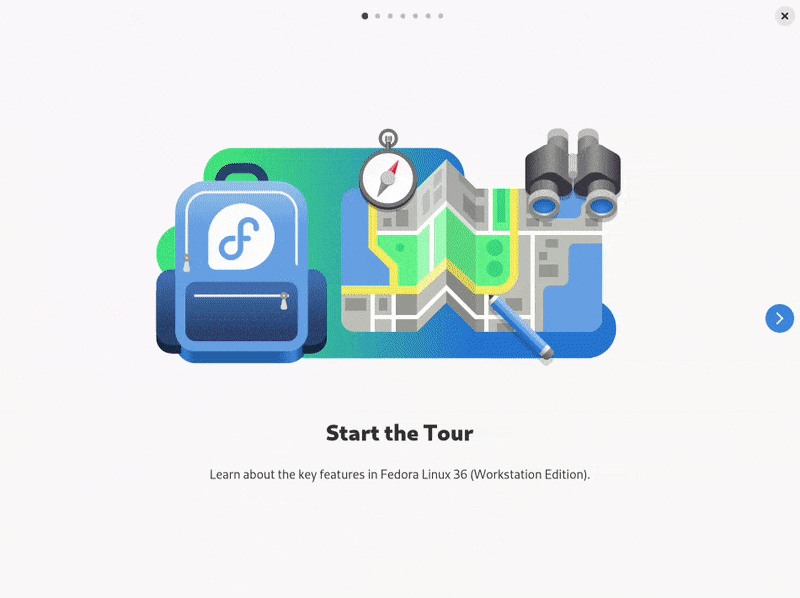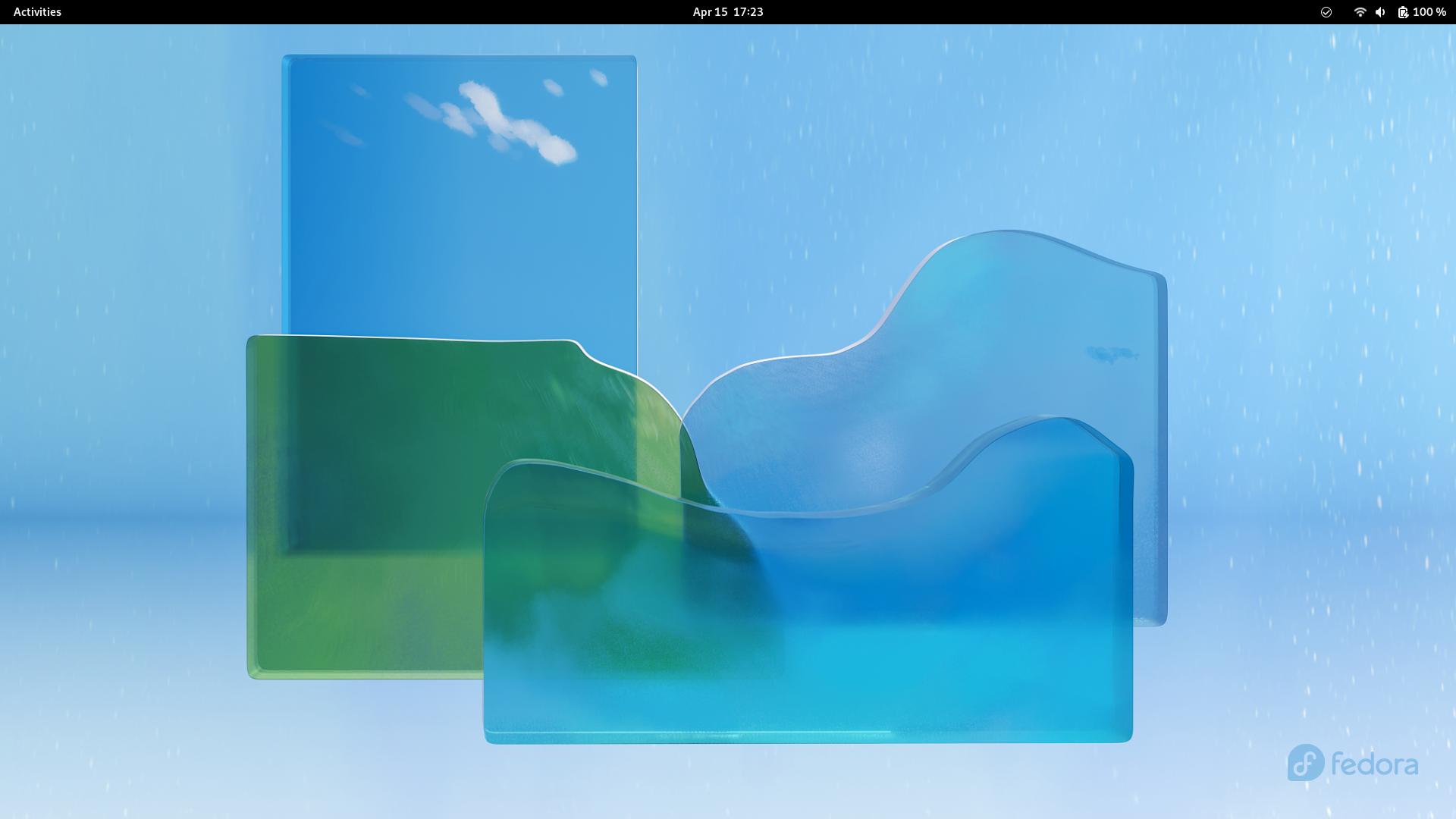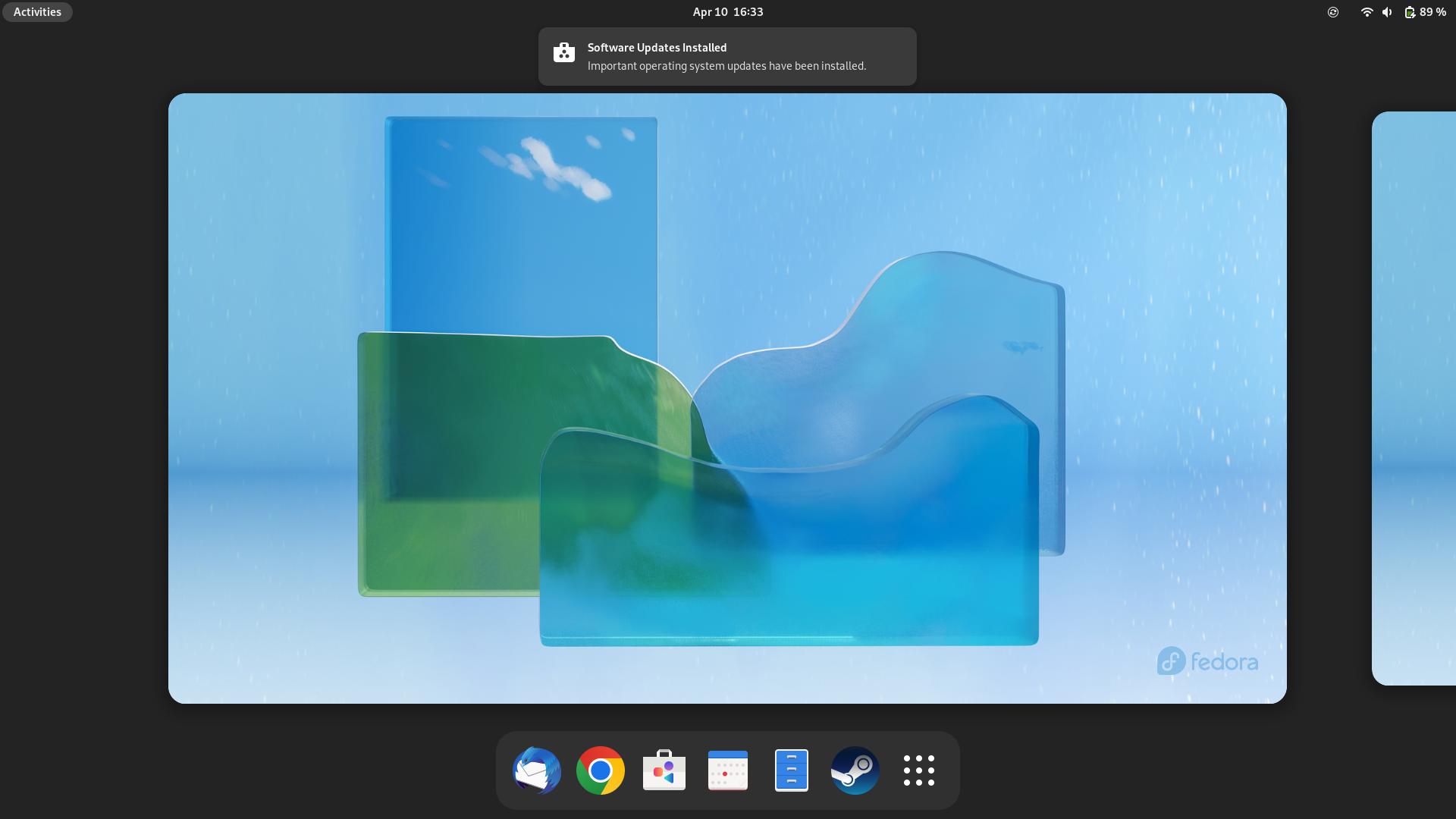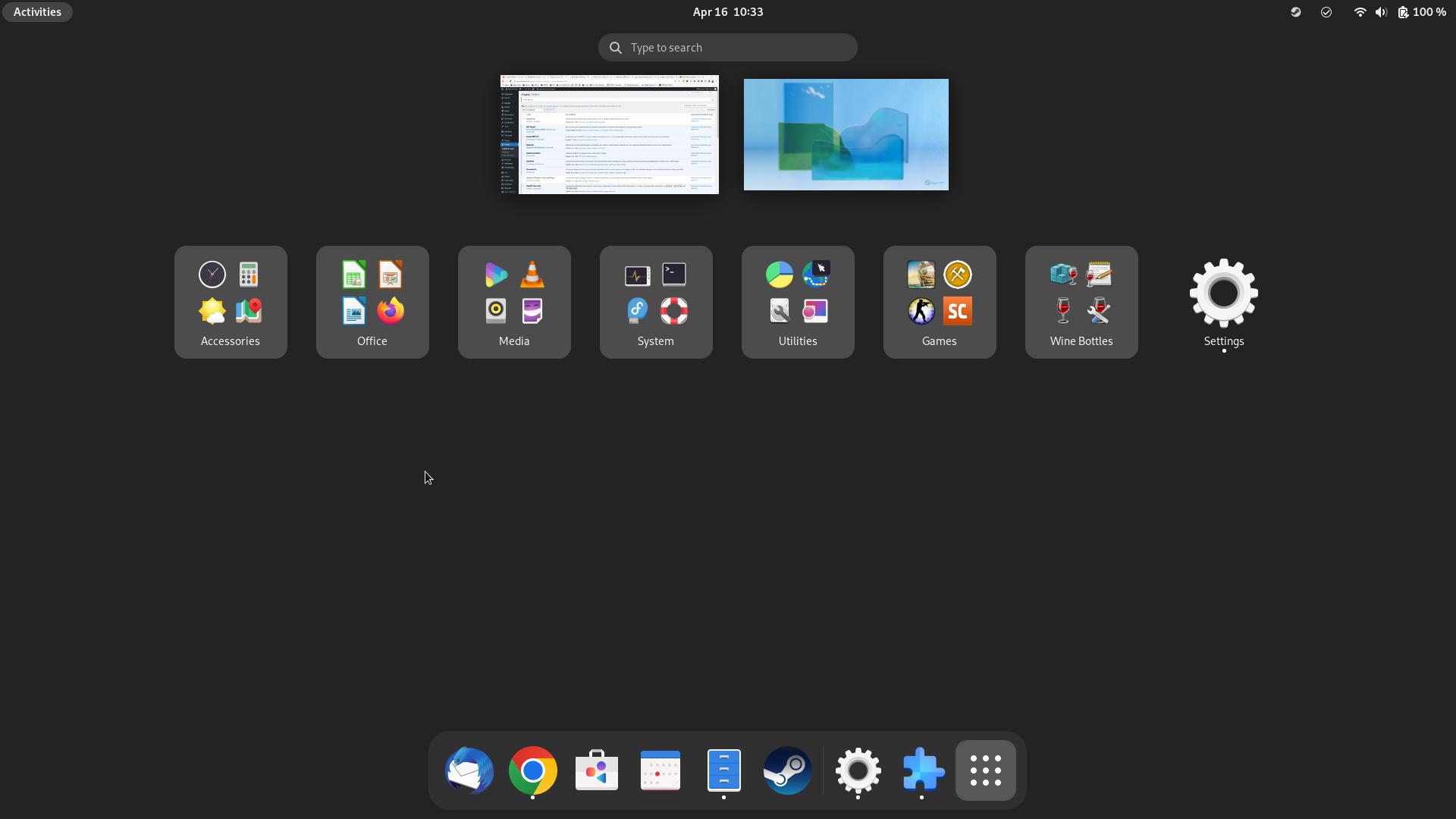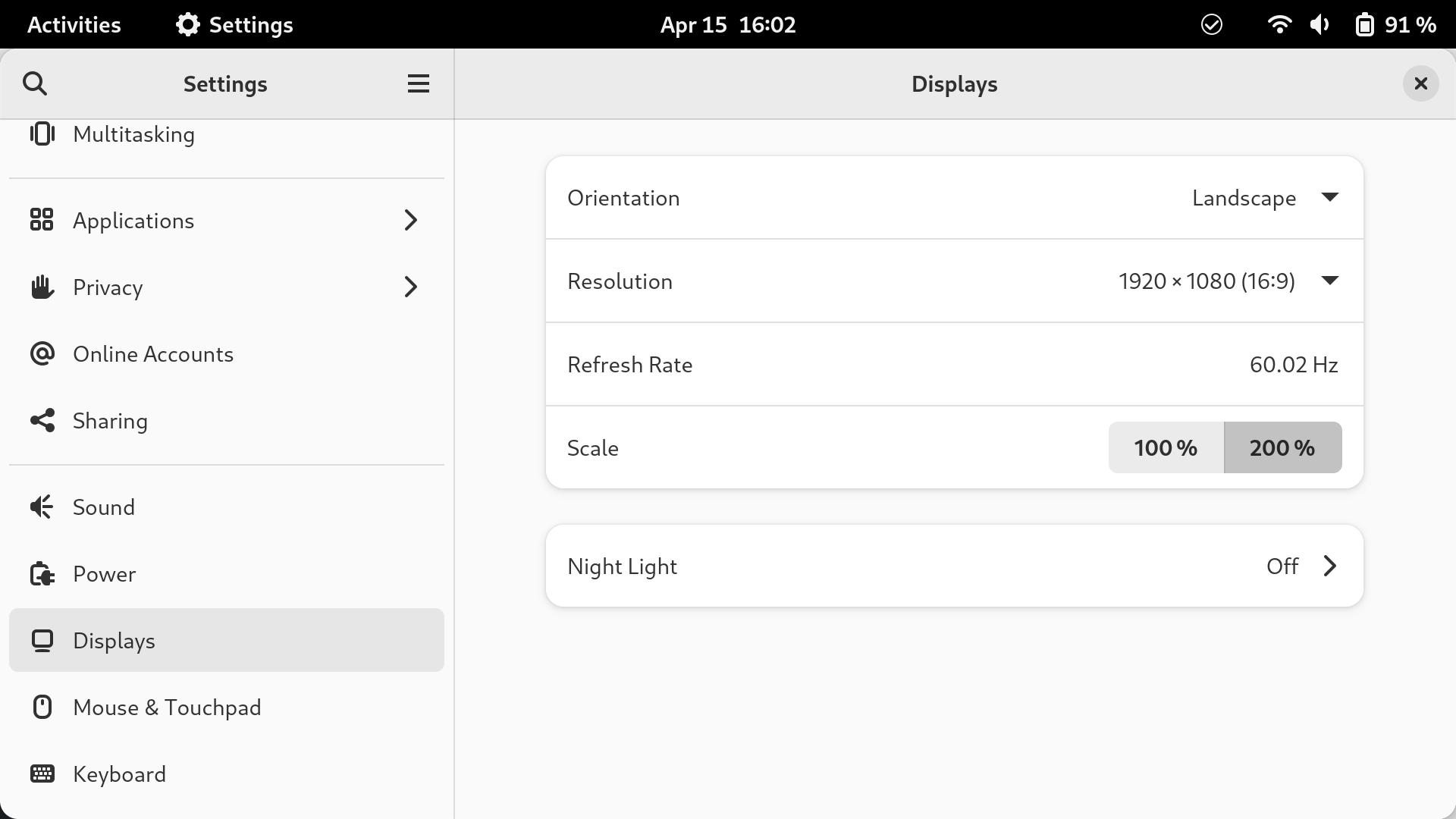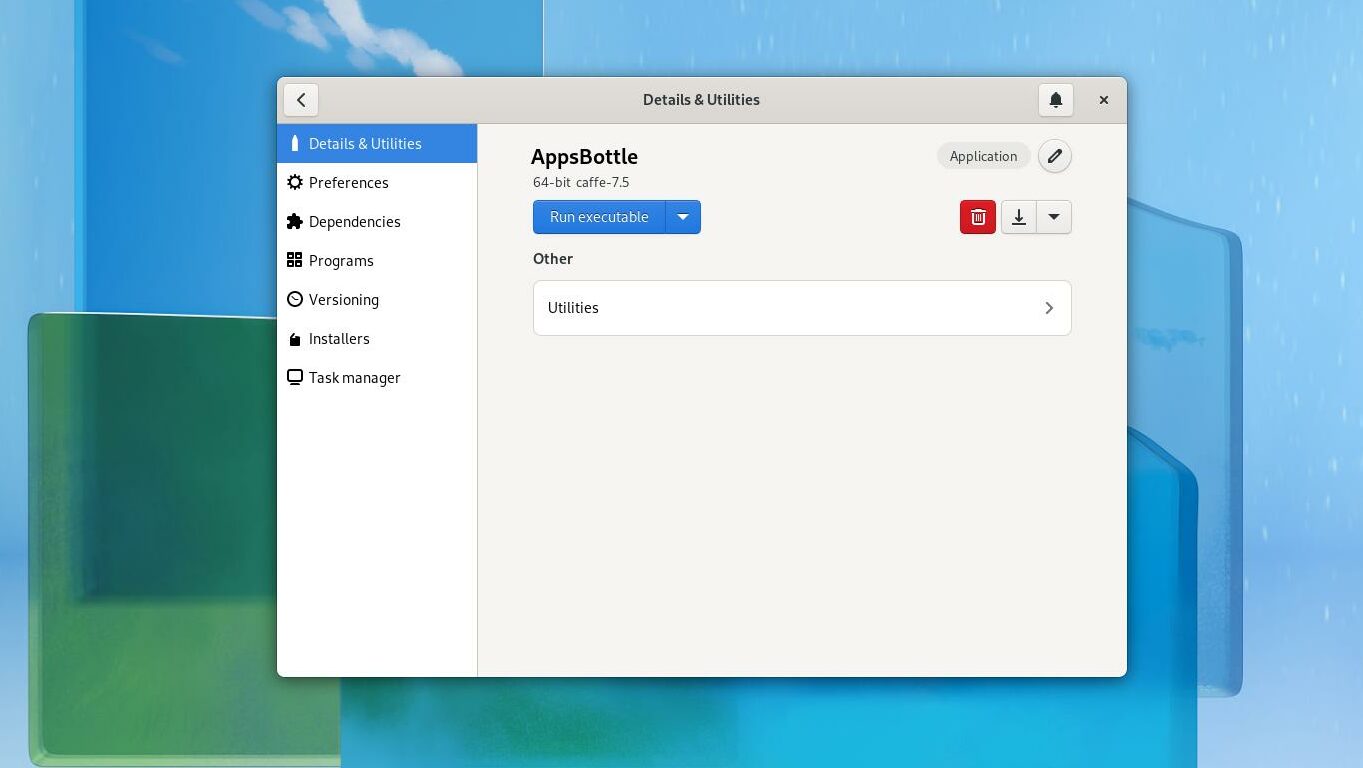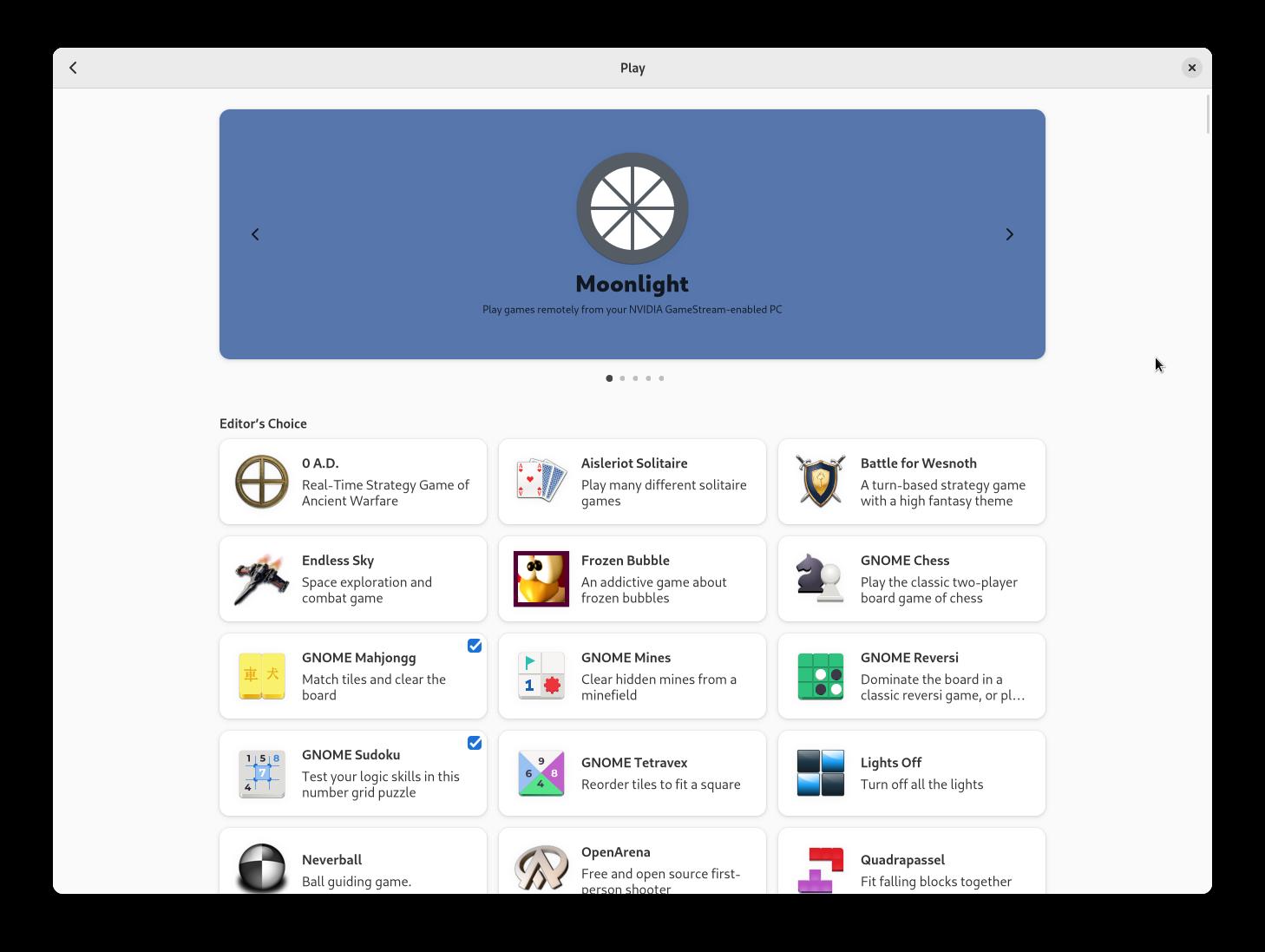Fedora richtet sich bewusst an eine Zielgruppe, die freie Software zu schätzen weiß und diese auch gezielt einsetzen möchte. Das ist teilweise offensichtlich, teilweise aber auch nicht. Das liegt wohl auch daran, dass sie sich an „inoffizielle“ Standards halten, auch wenn sie gerne an der Spitze von Innovationen stehen.
Fedora 36 ist da keine Ausnahme: Wir bekommen das aktuelle GNOME 42, Flatpak, Wayland, Pipewire, den aktuellen Kernel 5.17 und noch mehr Updates unter die Haube. Wenn dir das nichts sagt: Mach dir keine Sorgen. Die Aussage ist, dass alles sehr aktuell ist.
Alles in allem eine sehr interessante Veröffentlichung, wenn auch sehr von GNOME dominiert.
Für den Test wurde die Beta und die RC Version verwendet
Installation
Fedora ist schon länger dafür bekannt, sich mit dem Installationsprozess nicht gerade Freunde zu machen. Dies ist auch in Version 36 der Fall und man möchte meinen, dass eine komplizierte Installation bei Fedora schon eine Art Tradition ist. Zumindest werden sie in naher Zukunft damit brechen, was sehr zu begrüßen ist.
Auch als jemand, der Linux immer wieder neu installiert: Das ist unübersichtlich, das ist unnötig kompliziert und weit weg von anderen Distributionen. Hier muss (und wird bald) nachgebessert werden.
Mein Hauptproblem war die Formatierung der Festplatte, hier musste ich auch neu booten bis es endlich geklappt hat. Also hier leider gar nicht ohne Bemühen oder Hilfe von Dritten.
Start
Der erste Start ist im Gegensatz zur Installation ohnehin ein Kinderspiel. Hier werden Sie von einer kleinen Führung begrüßt, die einerseits „Hallo“ sagt und andererseits einiges erklärt. Das ist auch schön animiert und meiner Meinung nach sehr lobenswert.
Ansonsten ist der erste Start nicht viel anders als anderswo – obwohl wir hier den GNOME-Weg gehen. Und so bleibt man nicht bei einem nackten Desktop hängen, sondern bei einer bereits geöffneten Übersicht und wird praktisch zum Loslegen aufgefordert. Auch hier merkt man den Fokus auf das „Machen“ und nicht darauf, dass das System in den Vordergrund rutschen möchte. Auch wenn es das in diesem Moment tatsächlich tut.
Design
Hier genügt ein Satz: minimalistisch und schön. Das wird nicht jedem gefallen, aber in der Desktop-Welt, insbesondere unter Linux, setzt sich seit einigen Jahren gutes, durchgängiges Design durch.
Fedora ist gestalterisch stark an GNOME angelehnt und wirkt sogar fast puristisch. Das ist nicht weiter schlimm, denn GNOME ist in den letzten Jahren sehr verfeinert worden, und das ganze System ist schlicht und schick gehalten, bietet dem Auge aber so manche Leckerei.
Besonders der Sprung zu Libadwaita, einem neuen Standard für den GNOME-Desktop, der das Design konsistenter und einfacher machen soll, fühlt sich sehr stimmig an. Kurz gesagt, Sie geben alle möglichen Elemente vor und Apps können diese dann konsistent verwenden.
Dies ist noch nicht über alle Apps hinweg implementiert, aber das System sieht bereits konsistent und gut gestaltet aus. Wir sprechen hier fast von MacOS Niveau. Windows kann in punkto durchgängigem Design immer noch nicht mithalten.
Wichtig dabei ist in Zukunft, dass sich App- und Programm-Publisher leichter auf ein einheitliches System einigen und dessen Funktionen nutzen können. Das ist in der Linux-Welt noch nicht so, weil die Auswahl groß ist, aber viele nutzen GNOME immerhin als Basis.
So ist Fedora einfach und schön. Nur braucht es manchmal zu viel Platz und ist noch nicht bis in jede Ecke perfekt. Wer will kann den “Dark Mode” nutzen, allerdings wird dann fast alles dunkel was Apps angeht, da finde ich die Mischung von Ubuntu fast besser.
Auch die wechselnden Hintergründe im Hell/Dunkel-Modus sind eine sehr schöne Idee. Es gibt also zwei Bilder, eines für den hellen, eines für den dunklen Modus. Beim „Nachtlicht“ kann man es beispielsweise automatisch schalten lassen, es lässt sich aber nicht mit dem Dunkel/Hell-Modus verknüpfen. Eine Schande.
Apps
Wie üblich sind die normalen Apps von GNOME dabei – aber hier schon in einer großen Auswahl und auch viel Nützliches. In erster Linie ist das “Software”, die App, wo Sie andere Apps installieren kann. Hier kann man auch Flatpak aktivieren, dann bekommt man sowieso Zugriff auf viele weitere Programme und Apps. Sogar Chrome lässt sich aktivieren und dann installieren: Das ist praktisch, nur überraschend, wenn man an den Open-Source-Gedanken von Fedora denkt.
Uhr, Taschenrechner, Notizen, auch Karten und Wetter, das dann auch im Benachrichtigungsbereich angezeigt wird. Ein neuer Texteditor ist praktisch für kleine Texte und Skizzen.
Wenn Sie beispielsweise Ihr Google-Konto in den Einstellungen verbunden haben, können Sie gleich einige weitere Funktionen nutzen. Die Kalender-App synchronisiert alle Termine und Kalender, die auch in den Benachrichtigungen des Kalenders angezeigt werden. Kontakte werden mit der entsprechenden App synchronisiert und sogar Google Drive wird in der Dateien-App angezeigt, ist aber sehr langsam zu verwenden.
Da sich Google aber offensichtlich immer noch einen Dreck um Linux-Systeme schert, außer dem eigenen Chrome OS, ist das immerhin brauchbar. Ich persönlich hoffe nicht mehr auf eine offizielle Drive-App. Ist es Google wirklich unmöglich, zwei Flatpaks zu erstellen: Chrome und Google Drive. Optimiert für GNOME und KDE. Ich steige nicht einmal in Microsoft oder Adobe ein.
Work
Die Tatsache, dass Sie Chrome direkt im Software-Center aktivieren können, erspart Ihnen einige Arbeit, wenn Sie sich zunächst darauf verlassen müssen. Google Drive ist wie erwähnt langsam und eingeschränkt, Nextcloud hat zumindest Probleme gemacht, was vielleicht an der Vorabversion des Systems gelegen hat – mittlerweile funktioniert alles bestens.
Ein Manko, das Fedora durch GNOME generell bietet, ist, dass keine Icons von Hintergrundprogrammen angezeigt werden. Das ist sowieso ziemlich unverständlich, da man wirklich bei Nextcloud oder Dropbox als Beispiel darauf angewiesen ist. Oder sollten wir raten, ob ein Programm läuft und was es tut? Hier muss man also die „Extensions“-App mit dem knackigen Namen „AppIndicator and KStatusNotifierItem Support“ installieren und bekommt so eine Grundfunktion zurück. Andere Systeme wissen das und installieren die Erweiterung standardmäßig.
Ansonsten lässt sich mit dem System wie gewohnt gut arbeiten. Die Übersicht öffnet man mit der Windows- oder Super-Taste, kann dann aber auch direkt eintippen und die Suche umfasst Programme, Einstellungen, Daten, sogar mathematische Berechnungen und Ergebnisse aus dem Software Center. Viele andere Systeme können sich hier was abschauen. Vor allem ist man sehr schnell mit der Zeit, wenn man das gezielt nutzt.
Bis auf den Einsatz mit mehreren Monitoren gab es wenige Probleme, dazu später mehr. Generell könnte die Lüftersteuerung für mich etwas leiser sein, aber Windows macht das deutlich schlechter.
Multimedia
Fotos lassen sich einfach über eine Vorschau öffnen, drehen oder im Vollbild betrachten und eine Diashow sind möglich. Die App „Fotos“ kann auch Fotos bearbeiten, ist aber leider nicht sehr übersichtlich und vollständig. Man kann Alben erstellen, was nur wenige tun, aber ansonsten listet die App nur Fotos aus dem Ordner Fotos auf – wenn Sie also Fotos in der Nextcloud als Beispiel bearbeiten möchten, wird es nicht funktionieren. Hier würde ich wirklich gerne eine Menge neuer Funktionen sehen.
Die Videos-App ist auch der Videoplayer (nicht wie die Fotos), und wenn Sie die entsprechenden Codecs installiert haben, werden sie ohne weiteres ausgeführt. Diese muss bei der Installation ausgewählt werden, da Fedora an Open Source orientiert ist, also von alleine nichts installiert, was nicht konform ist. Rhythmbox ist als Musikplayer ganz gut, aber einige Tasten skalieren seltsam groß.
Laptop
Eine der wichtigsten Funktionen auf einem Laptop sind Gesten. Und hier haben wir so weit aufgeholt, dass wir jetzt richtig gut damit arbeiten können. Musste man sich früher mit Zwei-Finger-Scrollen begnügen, kann man sich in Gnome mit drei Fingern auf dem Touchpad sehr schnell bewegen und damit besser und effizienter arbeiten.
In erster Linie drei Finger hoch: Es öffnet sich die Übersicht, zweimal öffnet sich der App-Launcher. Sie können auch mit den drei Fingern zur Seite wischen und zwischen den virtuellen Desktops wechseln. Hat man sich erst einmal daran gewöhnt, ist es wirklich angenehm und steht anderen Plattformen kaum nach.
Ich könnte mir auch vorstellen, die Benachrichtigungen mit einem Drei-Finger-Wischen nach unten zu öffnen, dann könnte man die meisten wichtigen Teile, die man oft braucht, mit leicht zu merkenden Wischgesten erreichen. Zukünftiges Feature?
Nutzt man Fedora auf einem Laptop, spielt auch das Design in diese Richtung. Denn wenn manche Dinge auf dem Desktop zu groß aussehen, passen sie auf den Laptop. Ein Manko, das von GNOME übernommen wurde: Skalierung. Auf einem 13 Zoll Laptop schaltet man in Windows gerne auf 125 % Skalierung, dann sind die Inhalte auch für die meisten gut lesbar.
Auf GNOME basierende Systeme können standardmäßig nur auf 100 % und 200 % skalieren. Und ich habe ehrlich gesagt keine Ahnung, wer ernsthaft 200% Skalierung verwendet, weil alles schrecklich zu groß ist. Die Ausnahme könnten Besitzer von 4K-Monitoren sein. Alle anderen müssen warten, bis die Feinskalierung dem „Experimentiermodus“ endgültig entwachsen ist.
Desktop
Auch auf dem Desktop macht das ganze System keine schlechte Figur, aber man merkt sofort, dass hier nicht alles zu Ende gedacht wurde. Was seltsam ist, wenn man bedenkt, dass die meisten Leute das System wahrscheinlich genau so verwenden.
In erster Linie wirken einige Elemente etwas zu groß. Auf einem 24 Zoll Full-HD-Monitor, was ich nicht als ungewöhnlich bezeichnen würde, wirken die Schriften in der oberen Leiste oft zu groß. Das verliert deutlich an Eleganz. Auch die Icons im Schnellstart sehen zu groß aus. Manche Dinge sehen einfach nach Platzverschwendung aus.
Das zweite Manko des Desktops mit Maus und Tastatur sind die Mauspfade. Die Schnellstartleiste befindet sich unten, wenn auch versteckt. Sie müssen diese immer zuerst öffnen um was zu starten. Dies ist nicht möglich, indem Sie die Maus an den unteren Rand des Displays bewegen. Nein, man muss oben links auf “Aktivitäten” klicken, dann öffnet es sich. Oder Sie aktivieren “Hot Corner”, dann müssen Sie nur noch in die linke obere Ecke gehen und schon erscheint die Übersicht. Dann muss man aber wieder mit der Maus nach unten gehen und das gewünschte Icon anklicken. Das erscheint etwas umständlich. Zumindest können Sie dafür auch die Windows- oder Super-Taste verwenden.
Eine Frage, die dem Desktop-Benutzer oft im Kopf bleibt, ist: Warum sieht das System oft so aus, als wäre es für Touchscreens ausgelegt? Benutzt das jemand so? Und wenn ja, warum versuchen sie nicht, die einzelnen Modi etwas stärker voneinander zu trennen?
Multi-Monitor
Zwischen den verschiedenen Multi-Monitor-Setups sollte mit Windows bzw. Super Key und P umgeschaltet werden können, was mir aber nicht gelang, was möglicherweise einfach ein Bug in der Vorabversion war. Es wurde immer nur gespiegelt oder komplett umgeschaltet. Dies ging aber in den Einstellungen.
Etwas seltsam war auch die Verwendung von virtuellen Desktops, da sie sich nur auf dem Hauptdisplay ändern. Dies lässt sich aber auch in den Einstellungen umschalten, sodass beide Monitore gleichzeitig den virtuellen Desktop wechseln. Warum die Voreinstellung etwas seltsam ist, kann ich nicht beantworten. Für mich macht die Trennung nicht so viel Sinn.
Man kann auch die tatsächliche Höhe und Ausrichtung der Monitore zueinander festlegen, damit der Mauspfad korrekt ist. Es erinnerte sich jedoch nicht immer an die Ausrichtung.
Windows-Apps
Wine wurde von mir sogar als RPM installiert, was das Standardformat für Fedora-Programme ist, aber es wollte keine EXE-Dateien öffnen. Hier kam eine Fehlermeldung, nicht einmal mein Miniprogramm wollte starten.
Hier öffnet jedoch ein möglicherweise neuer Standard ein paar Türen: Bottles. Dies ist ein relativ neues Programm und leider etwas komplizierter zu bedienen, aber zumindest kann man die EXE-Dateien plötzlich ausführen. Hier hoffe ich, dass Bottles für den Normalanwender in Zukunft etwas einfacher wird, aber das Grundkonzept und die Flexibilität sind sehr interessant.
Games
Wie so oft kommen einige Spiele mit, Sudoku und Mahjongg als Beispiel für zwischendurch. Außerdem gibt es im Software Center jede Menge zum Download. 0AD, Solitaire, Chess, OpenArena, SuperTuxKart und vor allem kleine Gelegenheitsspiele.
Zweiter Punkt ist natürlich Steam, mit dem Steam Deck und Steam OS wird Steam auch für Linux-Distributionen besser. Anno 1404 läuft immer noch nicht ohne Eingriff, aber andere Spiele, auch ausschließlich für Windows, laufen sofort.
Hier sollte sich die Situation in den nächsten Monaten deutlich verbessern, aber die Chancen stehen gut, dass man die meisten Spiele von Steam bereits in der eigenen Bibliothek spielen kann.
Conclusio
Fedora bietet in der Version 36 viel Neues, bekannte Ausrichtungen und ist wie immer aktuell und dank dem neuen GNOME auch schön und nützlich wie nie zuvor.
Die Open-Source-Orientierung ist für manche ein Muss, für manche kann sie im Weg stehen. Auch muss man für den ein oder anderen etwas Ahnung von der Materie haben, sonst hat man nicht so viel Spaß mit dem System. Allen voran fehlen die Icons für Hintergrundprogramme. Noch immer.
Am Ende steht fest, dass Fedora das Beste aus dem Angebot von GNOME, Flatpak und vielen anderen nimmt und eine auf das Nötigste reduzierte, aber auch weniger auf Einsteiger ausgerichtete Distribution kreiert.
Wenn man bereit und in der Lage ist, sich mit der komplizierten Installation und den wenigen Eigenheiten auseinanderzusetzen, ist Fedora ein stets aktuelles und stabiles System mit zwei Updates im Jahr und einem fast reinem GNOME.
Für absolute Anfänger ist es jedoch in manchen Ecken und Enden zu kompliziert.